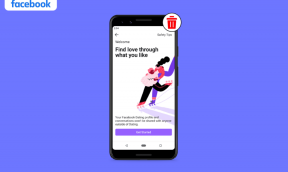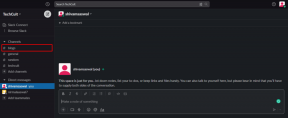Како омогућити или онемогућити тамни режим на Фацебооку
Мисцелланеа / / August 14, 2023
Иако тамни режим није нова мода, одређене апликације су се споро прилагођавале и додавале изворне опције за омогућавање. Али ако сте чест корисник Фацебоок апликације, имате среће. Ево како да омогућите или онемогућите тамни режим на Фацебоок-у помоћу десктоп и мобилних апликација.

Омогућавање тамног режима на Фацебоок-у не само да олакшава очима, већ и олакшава гледање апликације у окружењима са слабом осветљеношћу. Такође штеди батерију. Међутим, за одређене кориснике, тамни режим не одговара добро. Дакле, у зависности од ваших жеља, можете омогућити или онемогућити Дарк Моде на Фацебоок-у. Хајде да вам покажемо како.
Како омогућити или онемогућити тамни режим на Фацебоок апликацији за десктоп рачунаре
Фацебоок десктоп апликација има изворне опције менија за омогућавање тамног режима. Поред тога, подешавања вашег Виндовс уређаја такође мењају Фацебоок у тамни режим. Дакле, ево како да користите обе методе.
1. Учините Фацебоок тамним помоћу његових подешавања
Корак 1: Отворите Фацебоок у било ком веб претраживачу.
Корак 2: Кликните на икону вашег профила у горњем десном углу.
Корак 3: Из опција кликните на „Приказ и приступачност“.

4. корак: Изаберите Укључено.

Ово ће одмах ставити Фацебоок у мрачни режим. Такође можете да изаберете Аутоматски ако желите да пратите тему свог уређаја или Искључено ако желите да искључите тамни режим на Фацебоок-у.
2. Користите подешавања оперативног система Виндовс
Белешка: Ово ће радити само ако је поставка тамног режима ваше Фацебоок десктоп апликације постављена на Аутоматски.
Корак 1: Кликните десним тастером миша било где на радној површини и кликните на Персонализуј.
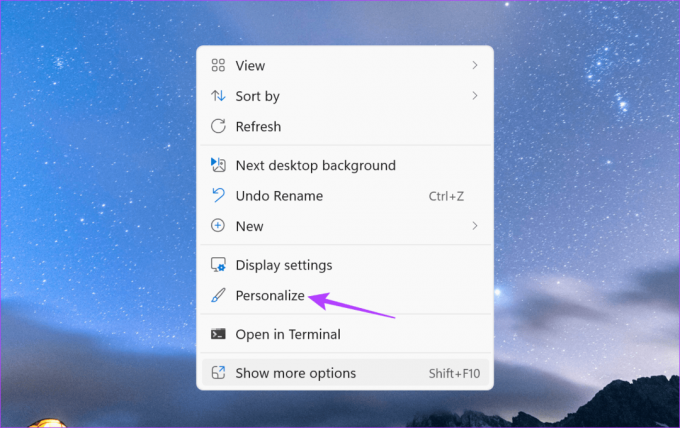
Корак 2: Овде кликните на Боје.

Корак 3: Кликните на падајући мени „Изаберите свој режим“.

4. корак: Сада изаберите Дарк.

Ово ће укључите тамни режим на свом Виндовс 11 уређај и учините Фацебоок мрачним. Ако желите да се вратите на светлосни режим, изаберите Светло из падајућег менија „Изаберите свој режим“.
Такође прочитајте:Како да поправите Виндовс 11 заглављен у тамном режиму
Како да укључите или искључите тамни режим на Фацебоок мобилној апликацији
Као и када користите Фацебоок апликацију за десктоп рачунаре, такође можете да укључите Дарк Моде када користите Фацебоок мобилну апликацију. Поред тога, можете да користите и мени за подешавања уређаја да бисте укључили тамни режим за мобилну апликацију Фацебоок.
Пратите доле наведене кораке да бисте то урадили.
1. Коришћење подешавања Фацебоок апликације
Корак 1: Отворите мобилну апликацију Фацебоок.
Корак 2: У горњем десном углу додирните икону менија за хамбургер. Корисници иОС-а могу да додирну икону профила у доњем десном углу.
Корак 3: Померите се надоле и додирните „Подешавања и приватност“.
4. корак: Затим додирните Подешавања.

5. корак: Овде додирните опцију Тамни режим.
Корак 6: Изаберите Укључено.

Ово ће променити Фацебоок у Дарк Моде. Такође можете да додирнете Искључено да бисте искључили тамни режим.
2. Коришћење Андроид подешавања
Белешка: Да бисте користили ову функцију, уверите се да је ваша Фацебоок Андроид апликација подешена на „Користи системска подешавања“.
Корак 1: Отворите Подешавања и додирните Дисплеј.
Корак 2: Додирните Дарк.

Ово ће омогућити тамни режим у целом систему на вашем Андроид уређају. Међутим, ако желите да га искључите, једноставно следите горе наведене кораке и изаберите Светло.
3. Коришћење подешавања иПхоне-а
Белешка: Уверите се да је ваша Фацебоок иОС апликација подешена на „Користи системска подешавања“ пре него што наставите.
Корак 1: Отворите Подешавања на свом иПхоне-у.
Корак 2: Овде додирните „Екран и осветљеност“.
Корак 3: Затим додирните Дарк.

Једном када омогућите Дарк Моде за читав систем на вашем иПхоне-у, ваша Фацебоок апликација ће такође пратити ваш пример. А ако икада пожелите да га искључите, поново отворите подешавања екрана и осветљености и изаберите Светло.
Такође прочитајте: Како искључити тамни режим на иПхоне-у и иПад-у
Честа питања за управљање Фацебоок тамним режимом
Не, ваша подешавања Фацебоок Дарк Моде неће утицати на вашу апликацију Фацебоок Мессенгер.
Ако доживљавате проблеми са коришћењем тамног режима на Фејсбуку, почните тако што ћете ручно променити Фацебоок у Дарк Моде. Такође можете приморати да затворите и поново покренете Фацебоок апликацију да поправите све привремене грешке или пропусте. Поред тога, проверите да ли су доступна ажурирања апликације. Завршите инсталирање ажурирања и проверите да ли је проблем решен.
Заштитите своје очи
Тамни режим смањује напрезање очију и потрошњу батерије на вашем уређају. Међутим, ако нисте навикли на то, искључивање такође функционише. Дакле, надамо се да вам је овај чланак помогао да разумете све начине на које можете да омогућите или онемогућите Дарк Моде када користите Фацебоок. Поред тога, да ли сте знали да можете промени Фацебоок ДП а да нико не зна?
Последњи пут ажурирано 09. августа 2023
Горњи чланак може садржати партнерске везе које помажу у подршци Гуидинг Тецх. Међутим, то не утиче на наш уреднички интегритет. Садржај остаје непристрасан и аутентичан.

Написао
Писац у срцу, Анкита воли да пише о Андроид и Виндовс екосистемима на Гуидинг Тецх-у. У слободно време може се наћи како истражује блогове и видео снимке везане за технологију. У супротном, можете је ухватити приковану за свој лаптоп, како поштује рокове, пише сценарије и гледа емисије (на било ком језику!) уопште.